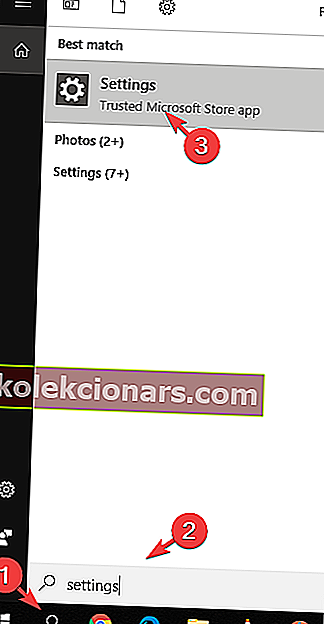- Jūs nevarat izbaudīt spēles laiku, kad PUBG turpina sabrukt. Tāpēc jārīkojas ātri.
- Jūs varat doties tieši uz šīs problēmas avotu un veltiet laiku grafikas draiveru atjaunināšanai.
- Lai iegūtu papildu palīdzību visu veidu problēmu risināšanā, skatiet sadaļu Traucējummeklēšana.
- Kā atkarīgam spēlētājam jums ir nepieciešams tuvāk apskatīt šo PC Game Hub. Jums tas vienkārši patiks!

PUBG ir pārsteidzoša vairāku spēlētāju darbības spēle, taču daudzi lietotāji ziņoja, ka spēlē PUBG sabruka. Tā var būt milzīga problēma un likt zaudēt spēli.
Daudzi spēlētāji ir ziņojuši, ka viņu PUBG spēle nepārtraukti krīt, dažos gadījumos tas notika līdz 6 reizēm dienā.
Tas var būt ļoti nomākta, un cerība saņemt labojumu no izstrādātājiem prasa daudz gaidīšanas.
Šo iemeslu dēļ šajā rakstā mēs izpētīsim dažas no labākajām problēmu novēršanas metodēm, kā tikt galā ar jūsu PUBG spēles avāriju. Lasiet tālāk, lai uzzinātu vairāk.
Piezīme . Ir vērts pieminēt, ka labākais veids, kā sākt izmēģināt šos risinājumus, ir vispirms veikt tīru PUBG spēles pārinstalēšanu.
Tas ietver tā atinstalēšanu, kā arī visu failu un mapju izslēgšanu no spēles.
Tas ļaus jums iegūt tīru lapu un sistēma būs gatava atrisināt visas avārijas problēmas, kas jums var rasties.
Kā novērst PUBG avāriju startēšanas laikā?
- Atjauniniet draiverus
- Instalējiet jaunākos atjauninājumus
- Atspējot overclocking
- Atjauniniet Windows
- Palaidiet Steam un PUBG ar administratora privilēģijām
- Atjaunināt / pārinstalēt Visual Studio 2015 izplatāmo Visual C ++
1. Atjauniniet draiverus

Ja spēlē sabrūk PUBG, iespējams, ka problēma ir jūsu vadītājiem. Lai to atrisinātu, ieteicams atjaunināt grafikas draiverus uz jaunāko versiju un pārbaudīt, vai tas palīdz.
Ierīču ražotāji parasti izveido šos draiverus, tāpēc tos var iegūt tieši no savas ierīces ražotāja. Tomēr pareizās versijas izvēle ne vienmēr ir viegls uzdevums.
Ja jūs jūtaties tāpat un dodat priekšroku drošībai, nevis riskējot, varat izmantot trešo pušu risinājumus, piemēram, DriverFix, lai automātiski atjauninātu visus draiverus.

Kā paredzēts, ir nepieciešami pāris klikšķi, izmantojot šo rīku, lai atjauninātu visus draiverus.
Tas nodrošinās vislabāko grafikas veiktspēju un vismazāk kļūdu, tāpēc apstipriniet, ka tas ir izdevies arī jums.

DriverFix
PUBG turpina sabrukt spēlē? Lai atrisinātu problēmu, izmantojiet īpašu draivera atjauninātāju, piemēram, DriverFix! Bezmaksas izmēģinājums Lejupielādējiet šeit2. Instalējiet jaunākos atjauninājumus

Bluehole komanda (PUBG devs) regulāri izlaiž ielāpus, kas novērš visbiežāk sastopamās problēmas, par kurām ziņojuši lietotāji.
Lai to panāktu, varat vienkārši apmeklēt oficiālo PUBG ielāpu vietni un lejupielādēt jaunākos ielāpus spēlei.
Kad esat atjauninājis spēli, pārbaudiet, vai problēma joprojām pastāv.
3. Atspējojiet overclocking

Gadījumā, ja jūs izmantojat overclocking, lai iegūtu labāku GPU veiktspēju, ir vērts atzīmēt, ka tas var ietekmēt PUBG stabilitāti.
Ja spēlē sabojājas PUBG, iesakām mēģināt atiestatīt noklusējuma pārsniegšanas iestatījumus un noskaidrot, vai tas novērš problēmu.
Pat ja šis risinājums problēmu pilnībā neatrisina, tas var samazināt piedzīvoto avāriju skaitu.
4. Atjauniniet Windows
- Jo Cortana meklēšanas joslā, ievadiet Settings , un atvērt top rezultātu.
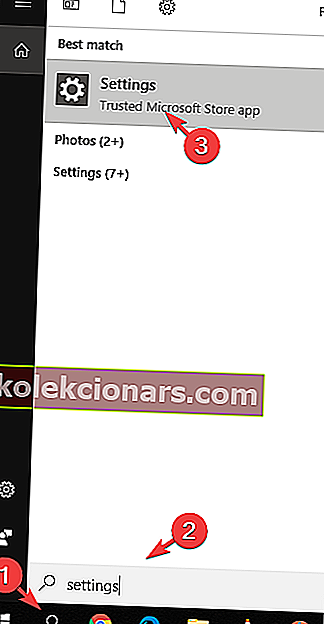
- Atlasiet Atjaunināšana un drošība> Meklēt atjauninājumus.
- Pēc visu pieejamo atjauninājumu instalēšanas restartējiet datoru.
Vai jums rodas problēmas ar Windows atjaunināšanu? Apskatiet šo ceļvedi, kas palīdzēs tos ātri atrisināt.
5. Palaidiet Steam un PUBG ar administratora tiesībām

- Steam gadījumā dodieties uz C:> Program Files (x86)> Steam> ar peles labo pogu noklikšķiniet uz Steam.exe un atlasiet Palaist kā administrators .
- Lai palaistu PUBG kā administratoru, varat doties uz C:> Program Files (x86)> Steam> steamapps> common> Battlegrounds> TslGame> Binaries> Win64> atlasiet TsLGame.exe > noklikšķiniet uz tā ar peles labo pogu un pēc tam noklikšķiniet uz palaist kā Administrators .
Ja PUBG iet bojā spēlē, iespējams, ka jums nav nepieciešamo privilēģiju, lai to palaistu. Lai to novērstu, veiciet iepriekš minētās darbības.
6. Atjauniniet / atkārtoti instalējiet Visual Studio 2015 izplatāmo Visual C ++

Ja problēma ar PUBG joprojām pastāv, iespējams, problēma ir Visual C ++ izplatāmajiem materiāliem. Lai novērstu problēmu, iespējams, tās būs jāatjaunina vai jāpārinstalē.
Šo rīku varat lejupielādēt no Microsoft oficiālās tīmekļa vietnes.
Šeit ir daži risinājumi, kurus varētu vēlēties izmēģināt, ja PUBG iet bojā spēlē. Noteikti informējiet mūs, vai mūsu risinājumi novērsa problēmu.
Redaktora piezīme : šī ziņa sākotnēji tika publicēta 2019. gada aprīlī, un kopš tā laika tā ir atjaunota un atjaunināta 2020. gada septembrī, lai nodrošinātu svaigumu, precizitāti un vispusību.